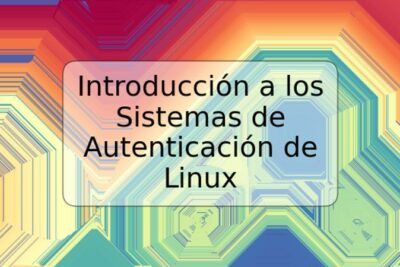
Cómo reiniciar un servicio usando PowerShell

PowerShell es una herramienta de línea de comandos de Windows muy útil para los administradores de sistemas. Con ella se pueden ejecutar una gran variedad de tareas, una de ellas es reiniciar un servicio. En este artículo se presentará la forma de reiniciar servicios usando PowerShell y se mostrarán algunos ejemplos.
¿Qué es PowerShell?
PowerShell es una herramienta de línea de comandos de Windows que permite ejecutar scripts y comandos en el sistema operativo. Es muy parecida a la línea de comandos de Unix, pero tiene algunas características adicionales que la hacen muy útil en el mundo de Windows. PowerShell se distribuye con todas las versiones modernas de Windows y es una herramienta esencial para todos los administradores de sistemas.
Reiniciar un servicio usando PowerShell
Para reiniciar un servicio usando PowerShell, seguimos los siguientes pasos:
- Abre PowerShell como administrador
- Ejecuta el siguiente comando:
Restart-Service "NOMBRE_SERVICIO"
Reemplaza "NOMBRE_SERVICIO" con el nombre del servicio que deseas reiniciar. Si no estás seguro del nombre del servicio, puedes ejecutar el comando Get-Service para mostrar una lista de todos los servicios y encontrar el que necesitas.
Por ejemplo, si deseas reiniciar el servicio de Windows Update usaríamos el siguiente comando:
Restart-Service "wuauserv"
Este comando reiniciará el servicio de Windows Update.
Ejemplos de reinicio de servicios
A continuación se presentan algunos ejemplos de reinicio de servicios utilizando PowerShell:
Reiniciar el servicio de Firewall de Windows:
Restart-Service "MpsSvc"
Este comando reiniciará el servicio de Firewall de Windows.
Reiniciar el servicio de SQL Server:
Restart-Service "MSSQLSERVER"
Este comando reiniciará el servicio de SQL Server. Asegúrate de usar el nombre correcto del servicio SQL Server.
Reiniciar el servicio de Administración de Windows:
Restart-Service "Winmgmt"
Este comando reiniciará el servicio de Administración de Windows.
Conclusión
PowerShell es una herramienta muy útil para los administradores de sistemas de Windows. Reiniciar un servicio usando PowerShell es muy fácil y rápido. Esperamos que este artículo te haya sido de ayuda.
Preguntas frecuentes
¿Qué es PowerShell?
PowerShell es una herramienta de línea de comandos de Windows que permite ejecutar scripts y comandos en el sistema operativo.
¿Cómo puedo reiniciar un servicio usando PowerShell?
Para reiniciar un servicio usando PowerShell, abre PowerShell como administrador, ejecuta el comando Restart-Service "NOMBRE_SERVICIO", reemplaza "NOMBRE_SERVICIO" con el nombre del servicio que deseas reiniciar y presiona Enter.
¿Cómo puedo encontrar el nombre de un servicio en PowerShell?
Para encontrar el nombre de un servicio en PowerShell, abre PowerShell como administrador y ejecuta el comando Get-Service. Esto mostrará una lista de todos los servicios en el sistema.
¿Puedo reiniciar varios servicios al mismo tiempo con PowerShell?
Sí, puedes reiniciar varios servicios al mismo tiempo con PowerShell. Simplemente junta los nombres de los servicios separados por comas en el comando Restart-Service.









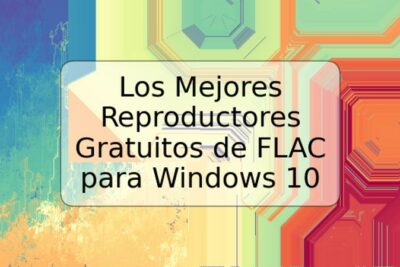

Deja una respuesta